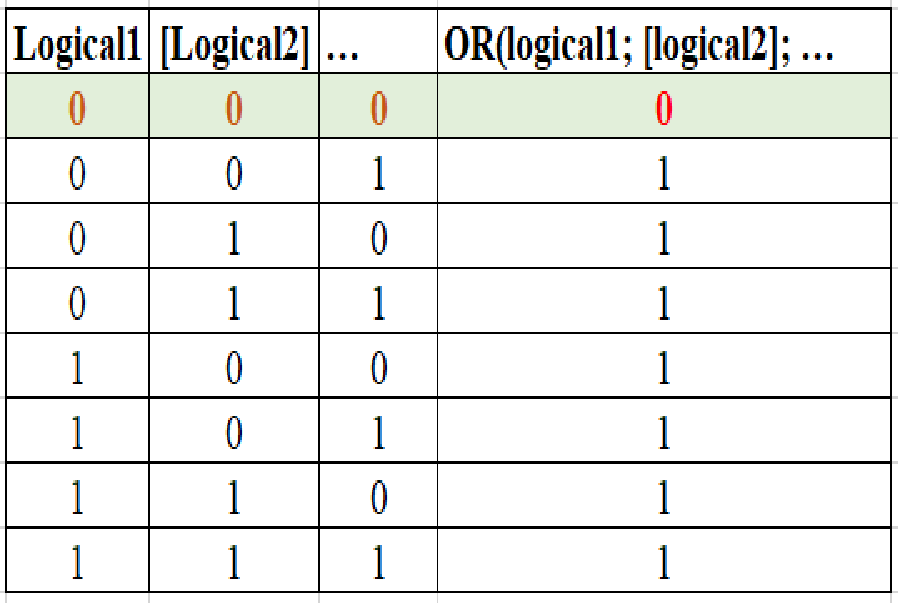
Tóm Tắt
Cách sử dụng các hàm Logic AND, OR, NOT
Cách là bạn có thể kết hợp sử dụng thêm các hàm Logic trong Excel như AND, OR, NOT như một điều kiện để lọc giá trị thay vì sử dụng nhiều hàm IF lồng nhau.
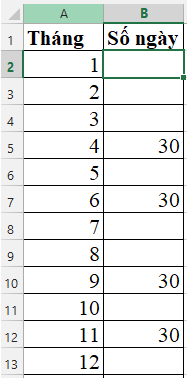
Và mình có một ví dụ minh họa như sau: in ra số 30 nếu là các tháng 4, 6, 9, 11.
- Nếu chỉ dùng hàm IF thì sẽ viết đại loại như sau: =IF(A2=4;30; IF(A2=6;30; IF(A2=9;30; IF(A2=11;30;””))))
- Nếu kết hợp hàm IF và 1 hàm Logic OR thì hàm sẽ như sau: =IF(OR(A2=4; A2=6; A2=9; A2=11);30;””).
=> Như vậy, so sánh 2 cách sử dụng hàm trên thì rõ ràng nếu tích hợp thêm hàm Logic OR thì hàm sẽ được rút gọn, dễ viết và dễ quản trị hơn nếu chỉ sử dụng các hàm IF .
Trong Excel, TRUE sẽ có giá trị là 1 và FALSE có giá trị là 0 .
Hàm Logic AND
Mô tả:
Hàm And là một hàm Logic, dùng để xác định xem tất cả các điều kiện trong hàm có là TRUE không.
Cú pháp:
= AND ( logical1 ; [ logical2 ] ; … )
Trong đó :
- logical1 ; [ logical2 ] ; …: là giá trị Logic (TRUE/ FALSE) hoặc điều kiện so sánh mà kết quả là TRUE/ FALSE.
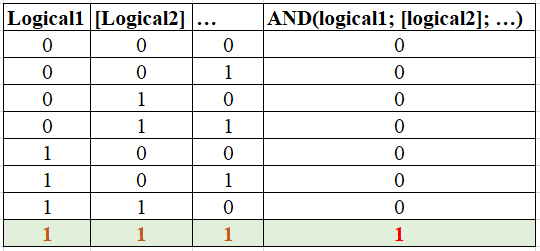
Ví dụ: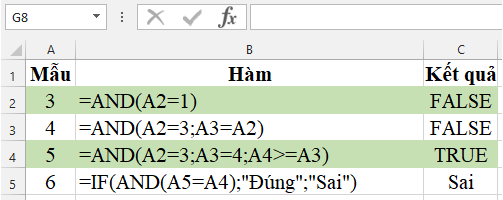
Trong ví dụ trên :
- Hàm AND(A2=1) có kết quả là FALSE vì giá trị trong Cells A2 là 3 và 3 thì không = 1 nên kết quả là FALSE.
- Hàm AND(A2=3; A3=4; A4>=A3) có kết quả là TRUE vì tất cả các điều kiện bên trong đều là TRUE.
- Kết hợp sử dụng trong hàm điều kiện IF: IF(AND(A5=A4);”Đúng”;”Sai”). Khi kết quả trả về của hàm AND là TRUE thì hàm IF sẽ trả về kết quả của value_if_true và ngược lại là value_if_false.
- => Có thể thấy hàm AND chỉ trả về kết quả là TRUE khi tất cả các Logical trong hàm là TRUE.
Hàm Logic OR
Mô tả:
Hàm OR là một hàm Logic, dùng để xác định xem tất cả điều kiện trong hàm có là FALSE không.
Xem thêm: Texture Là Gì? Hướng Dẫn Cách Làm Texture Đẹp Cho Ảnh Để Tạo Hoa Văn Đẹp – https://final-blade.com
Cú pháp:
= OR ( logical1 ; [ logical2 ] ; … )
Trong đó :
- logical1 ; [ logical2 ] ; …: là giá trị Logic (TRUE/ FALSE) hoặc điều kiện so sánh mà kết quả là TRUE/ FALSE.
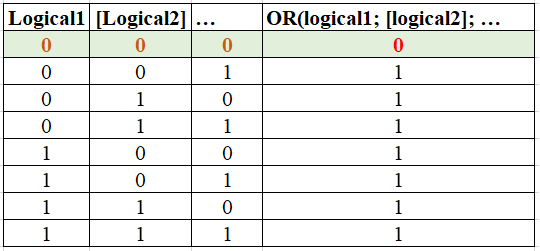
Ví dụ: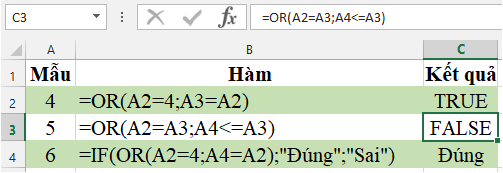
Trong ví dụ trên :
- Hàm OR(A2=4;A3=A2) có kết quả là TRUE vì chỉ cần giá trị Cells A2 =4 là TRUE và không cần xét đến điều kiện kế tiếp.
- Hàm OR(A2=A3;A4<=A3) có kết quả là FALSE vì cả 2 điều kiện trong hàm đều FALSE.
- => Khác với hàm AND, trong hàm OR chỉ cần 1 Logical là TRUE thì kết quả trả về là TRUE. Hàm OR trả về kết quả là FALSE chỉ khi tất cả các Logical là FALSE.
Hàm Logic NOT
Mô tả:
Hàm NOT là một hàm Logic, dùng để nghịch đảo lại giá trị Logic trong hàm.
Cú pháp:
= NOT ( logical )
Trong đó :
- logical: là giá trị Logic (TRUE/ FALSE) hoặc điều kiện so sánh mà kết quả là TRUE/ FALSE.
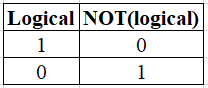
Ví dụ: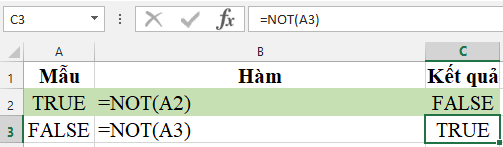
Trong ví dụ trên :
- Khi Logical là TRUE thì hàm NOT sẽ nghịch đảo thành FALSE và tương tự khi Logical là
FALSE sẽ nghịch đảo thành TRUE
.
Kết luận
OK ! Excel tương hỗ rất nhiều hàm giúp tất cả chúng ta hoàn toàn có thể thuận tiện truy xuất, quản trị tài liệu. Việc hiểu tính năng hoạt động giải trí của các hàm sẽ giúp tất cả chúng ta linh động hơn trong tích hợp các hàm lại với nhau để nâng cao hiệu suất cao quản trị tài liệu bằng Excel cũng như trong việc làm. Qua bài san sẻ này, mình kỳ vọng là giúp các bạn xử lý được bấn đề đang tìm kiếm .
Chúc các bạn thành công xuất sắc !
Source: https://final-blade.com
Category: Kiến thức Internet